Snapchat har utvecklats enormt sedan det lanserades som en enkel app för att dela foton direkt. Nu erbjuder den, utöver temporära bilder och videor, avancerad visuell teknik som du kan använda för att skapa unika och personliga ”Snapsterpieces” för dina vänner och följare.
Förutom de traditionella filtren som funnits sedan start, inkluderar Snapchat geofilter (baserade på din plats), kontextbaserade filter (som visar tid eller temperatur) och filter med förstärkt verklighet (AR), även kallade linser. Dessa filter förändrar din omgivning digitalt genom att till exempel lägga till animerade karaktärer eller roliga mönster i din bild.
Är du en frekvent Snapchat-användare kanske du redan känner till många av de tips och tricks som presenteras här. För nya användare kan Snapchat däremot verka lite överväldigande med sin branta inlärningskurva, speciellt när det gäller de mer avancerade funktionerna. Men när du väl förstår hur appen fungerar är det lätt att dra nytta av alla filter, funktioner, Snap-kartor och annat som Snapchat erbjuder. Innan vi går in på djupet, låt oss titta närmare på hur man använder filter och hur du hittar ännu fler än de som visas direkt.
Aktivera filter
Om du inte redan har gjort det är det första steget att aktivera filter i Snapchat. Det är en relativt enkel process oavsett om du använder Android eller iOS. Det viktiga är att veta var du ska leta.
- Öppna inställningsmenyn i Snapchat genom att antingen dra ner från toppen av kameragränssnittet eller, i nyare versioner av appen, trycka på din Bitmoji-ikon uppe i vänstra hörnet.
- När du är på profilsidan ser du inställningslänken längst upp till höger på skärmen. Tryck på den.

- I inställningarna scrollar du ned genom menyn tills du hittar kategorin ”Ytterligare tjänster”. Tryck på ”Hantera inställningar” för att öppna dina Snap-alternativ.
- Kontrollera att ”Filter” är aktiverat med en bock. Om du inte ser alternativet betyder det att dina filter är aktiverade som standard och inte kan inaktiveras.
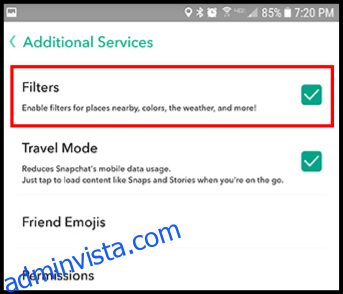
- Valfritt: Aktivera ”Reseläge”. Det påverkar inte dina filter, men sparar batteri och mobildata genom att inte ladda Snaps i bakgrunden. Det är ett bra alternativ för regelbundna Snapchat-användare.
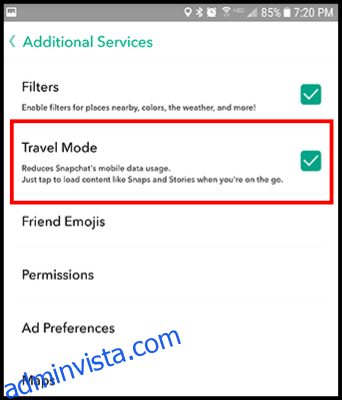
Använda filter
Vissa filter i Snapchat är permanenta medan andra, som geofilter, är platsbaserade och AR-filtren varierar beroende på vad Snapchat erbjuder vid varje tillfälle. Du bläddrar genom filtren genom att svepa åt vänster och höger efter att du tagit en bild eller video. Låt oss ta en närmare titt på de olika filtertyperna.
Snapchats färgfilter
Färgfilter är den mest grundläggande typen av filter och är alltid tillgängliga i Snapchat. Det finns fyra olika alternativ som ändrar det visuella utseendet på dina bilder.
- Det första filtret jämnar ut din hudton, tar bort fläckar och akne, och gör samtidigt bilden ljusare.
- Det andra filtret är i sepiastil och ger ditt foto ett solbränt utseende.
- Det tredje filtret förstärker de blå tonerna i bilden och ökar färgernas mättnad för ett unikt utseende.
- Det fjärde filtret är ett enkelt svartvitt filter.
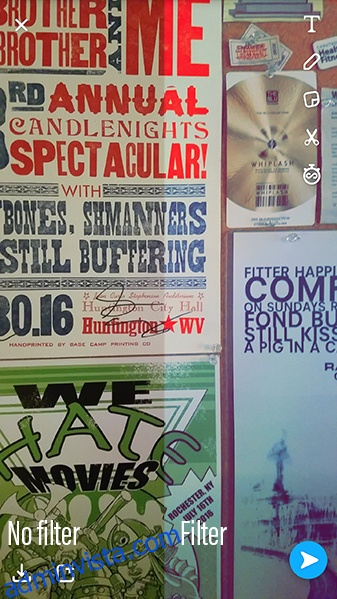
Snapchats överlagringsfilter
Överlagringsfilter har under flera år gett kontextuell information om din Snap baserat på din plats och aktivitet. Även om de fortfarande kan aktiveras, har varje överlagringsfilter flyttats till att bli ett klistermärke för enklare användning.
- Tidsfiltret visar när du tog fotot.
- Temperaturfiltret visar temperaturen där du befinner dig.
- Hastighetsfiltret mäter hur snabbt du rör dig när du tar en Snap.
- Höjdfiltret visar din nuvarande höjd över havet.
- Om batteriet är fullt eller på väg att ta slut, visas en glad eller ledsen batteriikon.
Dessa filter är nu flyttade till klistermärkesmenyn för att vara mer flexibla. Nu kan du flytta temperaturen eller tiden istället för att de är fasta i mitten av skärmen. Det är en liten men smart förändring. Så, om du undrar var dina filter har tagit vägen, finns de nu bland klistermärkena.
Snapchats geofilter
Geofilter är helt baserade på din aktuella plats och finns tillgängliga för både stora och små städer. Inte alla städer har ett lokalt geofilter, och vissa städer kan som standard välja den närmaste staden. Städer som New York och Los Angeles har flera geofilter för olika områden.
Snapchat-filter för veckans dag
Veckodagsfiltren liknar överlagringsfiltren men har unika designer och, beroende på var du befinner dig, visar din stad eller kommun. De är animerade och roliga, i motsats till den vanliga vita designen på klockan eller temperaturen.
Snapchats sponsrade filter
Sponsrade filter marknadsför allt från filmer och butiker till andra produkter för en bred publik. Annonser är en viktig inkomstkälla för Snapchat och du kan förvänta dig att se dessa filter regelbundet.
Om du vill veta om ett filter är sponsrat, leta efter ordet ”sponsrat” någonstans i Snappen. Denna text kommer inte att synas när du skickar Snappen och försvinner efter några sekunder, men Snapchat gör tydligt vad som är ett sponsrat filter.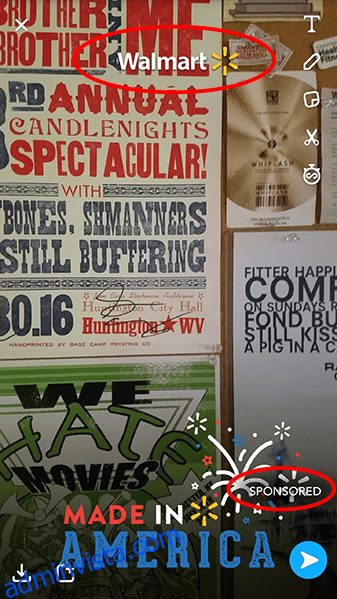
Snapchats Bitmoji-filter
Bitmoji-filter började som ett oberoende företag som hette Bitstrips. Du kanske minns de anpassningsbara serierna som var populära på Facebook. Snapchat köpte företaget 2016 efter att ha integrerat det i appen under ett år.
Om du inte har skapat en Bitmoji på din Android- eller iOS-enhet kommer du inte att se dessa alternativ förrän dina konton är länkade. När du har skapat din digitala avatar finns det mycket kul att upptäcka med Bitmoji i Snapchat.
Bitmojis används oftast som klistermärken i appen, men det finns ibland Bitmoji-filter som placerar din avatar i filtret. När du svarar en vän kan det också finnas tillgång till Bitmoji-filter som visar båda Bitmojis tillsammans.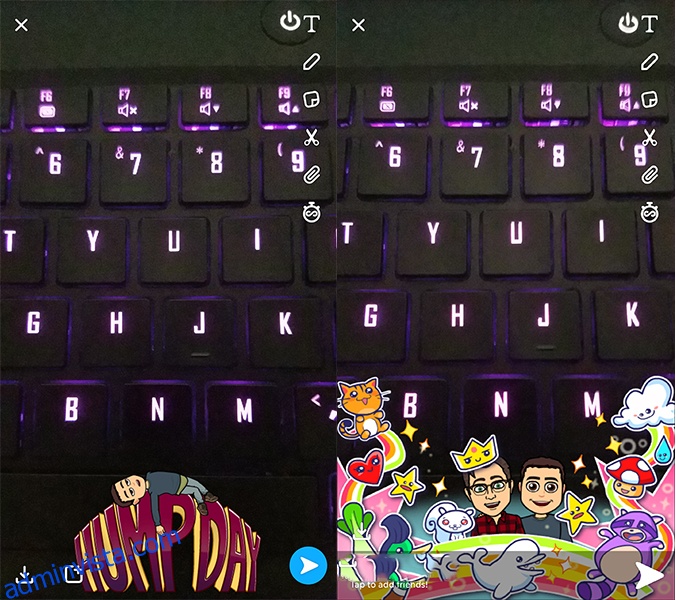
Detta är grunderna för de filter som finns i Snapchat, men det finns några fler saker att lägga märke till.
Ytterligare filteralternativ
Snapchat erbjuder mycket mer än bara färg-, överlagrings-, geo-, veckodags-, sponsrade och Bitmoji-filter. Du har också utökade filter, AR-filter och anpassade geofilter. Alla dessa tre filter ger kreativa alternativ för att utöka din Snapchat-värld.
Snapchats utökade filter
Snapchats utökade filter ger dig möjlighet att lägga till mer än ett filter på din Snap. Färgfilter och geofilter påverkar inte varandra, men att svepa genom filtren ändrar utseendet ett i taget. Det är här de utökade filtren kommer in i bilden, men du kan bara använda två filter åt gången.
Snapchat gör inte detta särskilt tydligt, men du kan svepa genom filtren samtidigt som du behåller ett befintligt. Använd ett finger för att välja ett filter, tryck och håll tummen på skärmen medan du använder fingret för att svepa genom ytterligare oanvända filter. Vill du ha ett svartvitt filter som också visar tiden? Inga problem. Eller ett filter som jämnar ut huden och visar veckodagen? Självklart.
Det finns några begränsningar för utökade filter. Filter som tar upp samma utrymme – som tid och temperatur – fungerar inte tillsammans eftersom de använder samma plats. Andra filter, som batteri- och veckodagsfilter, kan dock överlappa trots att de använder samma område. Som en tumregel är det andra filtret något mer begränsat än det första. Du kan bara använda ett överlagringsfilter eller färgfilter på en Snap i taget. Men på det stora hela låter appen dig anpassa Snappen som du vill.
Och försök inte att lägga till ett tredje filter med tre fingrar. Förutom AR-filter är Snapchat ett spel med två filter åt gången.
Snapchats sekundära filter för överlagringsdekaler
Det finns en annan filterfunktion som Snapchat döljer för användarna, och den är utan tvekan ännu häftigare än möjligheten att använda två filter samtidigt. Överlagringsdekaler (tid, temperatur och hastighet) erbjuder sekundära filter om du trycker på dem, vilket ger ny eller ytterligare information eller ändrar formatet på filtret.
Tidsfiltret kan visa datumet i två olika format: ”2019-04-16” eller ”16 april 2019”, till exempel. Detta sekundära filter är användbart när du vill spara en Snap med det specifika datumet för en händelse snarare än tiden.
Väderfiltret kan också visa en timprognos, en tredagarsprognos eller ändra temperaturenheten (från Fahrenheit till Celsius). Alternativet varierar beroende på din plats och landets standardinställning. Som regel används Fahrenheit i USA och Celsius i resten av världen. När du har bytt till den andra temperaturenheten kan du använda tim- och tredagarsprognoserna i det alternativa måttet.
Hastighetsfiltret kan också byta enhet från miles per timme till kilometer per timme och vice versa. Denna funktion beror också på din plats. Om du trycker på hastighetsfiltret igen, ändras det tillbaka.
Vi har inte heller nämnt de extra text- och ritningsbaserade effekterna som finns i Snapchat, men de finns i det övre högra hörnet på skärmen. Du kan också använda emojis, klistermärken och Bitmojis (en avatar som du skapar med en separat app) i Snapchat. Dessa alternativ fungerar dock mer som effekter eller dekorationer än som filter.
Snapchats AR-filter
Snapchats nyare fokus har legat på förstärkt verklighet, eller AR-filter (kallade ”linser” av Snapchat). Uttrycket ”förstärkt verklighet” har blivit populärt under de senaste åren, med start i Snapchats användning av AR i deras filter och populariseringen av Pokémon Go, som använde AR för att visa Pokémon i din kamera som om de befann sig i den ”verkliga världen”.
Förstärkt verklighet har också blivit en konkurrent till VR-maskiner som Oculus Quest2 från Facebook Technologies, LLC och Vive Cosmos från HTC. Förstärkt verklighet innebär att använda en kamera, tillsammans med din plats och sensorinformation, för att placera ett digitalt objekt på din skärm som ”verkar” finnas i den verkliga världen utan att faktiskt vara där.
Till skillnad från virtuell verklighet krävs inga glasögon eller headset för att uppleva förstärkt verklighet. Allt du behöver är en telefon med en bra kamera och rätt sensorstöd. Företag som Samsung och Google investerar i mobila virtual reality-headset, men Apple satsar stort på förstärkt verklighet och tillkännagav AR Kit på sin utvecklarkonferens i juni 2017.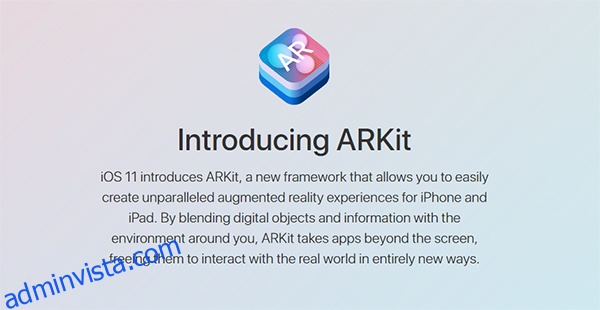
Samtidigt rullade Google långsamt ut sitt stöd för förstärkt verklighet, ARCore, under 2018 till flaggskeppsenheter som Pixel och Galaxy S-serien.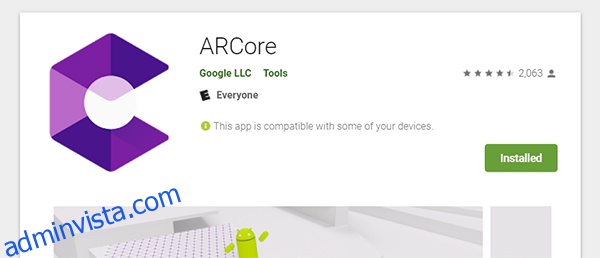
Om du har använt Snapchat länge vet du förmodligen exakt vad AR-filter är. Från hundfiltrets uppgång och fall till de otaliga ”ansiktsbyten”, har Snapchat-användare vant sig vid att använda AR-filter.
Snapchat är medvetna om efterfrågan och populariteten på sådana VR-förbättringar. Precis som med standardfiltren, erbjuder Snapchat användarna sponsrade filter för allt från drycker och filmer till köpcentrum – allt baserat på vilken produkt som marknadsförs just nu.
Om du är ny i Snapchat kan AR-filter verka svåra att lära sig, men så är inte fallet. AR är otroligt lätt att använda, och det finns massor av alternativ att leka med. Det är lika enkelt att aktivera ett AR-filter som att använda ett standardfilter, med två stora skillnader: AR-filter tillämpas innan du tar bilden, inte efter, och istället för att glida genom alternativen trycker du på kameraskärmen för att aktivera AR-läget. När du väl har gjort det ser du många olika alternativ. För att förhandsgranska och använda AR-filtren, drar du fingret mellan alternativen längst ner på skärmen, där varje filter representeras av en cirkelikon.
De flesta filter använder den främre kameran, men det finns några alternativa versioner. Låt oss titta på några exempel på filter. Eftersom Snapchat lägger till och tar bort nya filter varje dag kommer vi att lista några exempel istället för att fokusera på hur varje filter ser ut.
De sponsrade filtren syns inte alltid, men när de gör det är de ofta bland de första filtren som visas när du aktiverar AR-läget. Trots att de är sponsrade, kan dessa filter vara roliga att leka med i Snapchat. Till exempel använde filmen 47 Meters Down ett sponsrat filter som visar omgivningen som attackeras av simmande hajar.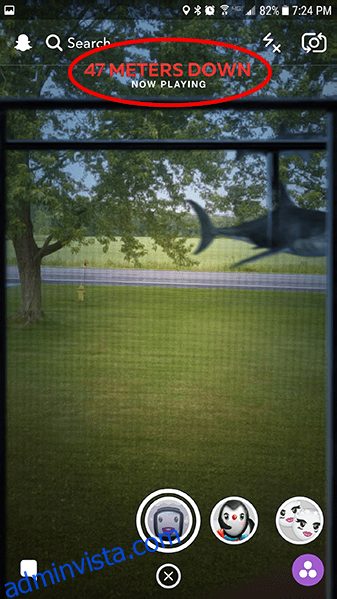
Djurfiltren inkluderar allt från näsbyten till djuröron och virtuella glasögon. Dessa filter är ofta ganska gulliga, men resultatet kan variera beroende på vilka filter som finns i appen just nu.
Ansiktsmodifieringsfiltren gör mer än djurfiltren. Många AR-filter ändrar hur ditt ansikte ser ut, men vissa gör det mer än andra. Ett klassiskt exempel är filtret med stor mun, som förstorar din mun så att den täcker halva ansiktet. Det finns många andra alternativ som roterar i appen.
Vänfiltren fungerar för två personer i bilden samtidigt och kan visa allt från djurfilter till ansiktsmodifierare. Dessa filter kan ibland också användas ensamma, men de är roligare med en vän. Så, samla en kompis och prova dem!
Åtgärdsfiltren kräver att du utför en rörelse för att aktivera en åtgärd i filtret. Ofta innebär reaktionen att du öppnar munnen, lyfter på ögonbrynen eller blinkar. Det kan trigga allt från en hundtunga som slickar skärmen i hundfiltret till magiska kort som flyger runt när du är insvept i en Harry Potter-inspirerad halsduk. Dessa filter är väldigt roliga, så det kan vara värt att spela in videon istället för att bara ta en bild för att skicka till vänner.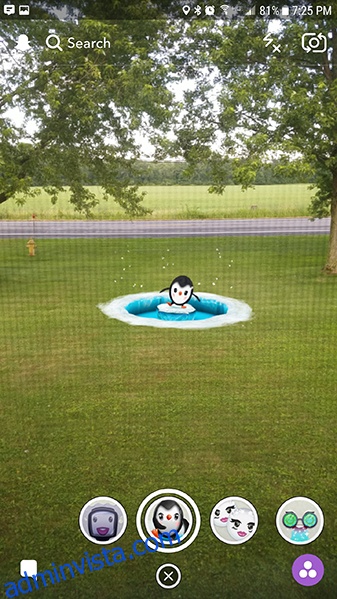
Världsfiltren är uppbyggda lite annorlunda än de flesta AR-filter. Istället för att använda din främre kamera använder de omgivningen för att placera seriefigurer och andra ord och kreativa fraser i bakgrunden, ungefär som Pokémon i Pokémon Go. Du kan flytta och ändra storlek på dessa element, vilket gör det enkelt att anpassa hur din Snap ser ut direkt från appen.
3D Bitmoji-linserna kräver att du har synkroniserat din Bitmoji-avatar med ditt Snapchat-konto. Appen skapar då en 3D-version av din standard Bitmoji, vilket skapar ett virtuellt ”du” som du kan placera var som helst i världen. Det finns vanligtvis två eller tre olika animationer tillgängliga samtidigt, och du hittar dem i samma meny för AR-filter. Cirkelikonerna är vanligtvis markerade i blått eller grönt för att visa att det är ett 3D Bitmoji-filter och de fungerar på liknande sätt som världsfiltren.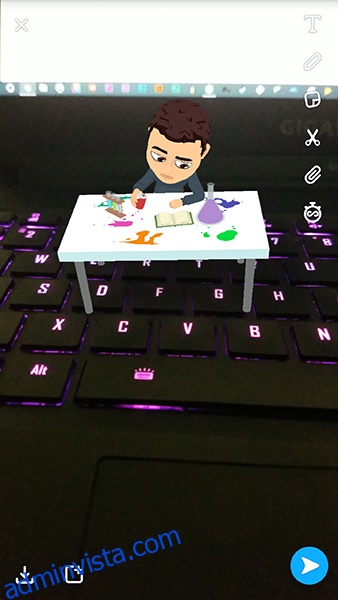
Det är också värt att nämna att vissa av filtren har en sekundär funktion om du byter från din främre kamera till din bakre kamera. Effekterna lägger då vanligtvis till ett matchande mönster på omgivningen.
Slutligen är de allmänna riktlinjerna för dessa linser att de flesta Android-telefoner som kör Android 4.3 eller senare bör stödja dem. För iOS-enheter stöds linser på iPhone 4S och senare, iPod 5:e generationen, iPad 2:a generationen och senare, samt original iPad Mini-enheter och senare.
Snapchats anpassade geofilter
De som är intresserade av att leta efter nya filter i Snapchat sticker kanske ut från mängden, men vi tror att ett fåtal verkligen kommer att uppskatta dem. Snapchats intresse för att annonsörer ska placera annonser i Snapchat stämmer verkligen. Det finns dock ett annat sätt att tjäna pengar på Snapchat, och det är genom anpassade geofilter.
Med dessa on-demand-filter kan du skapa dina egna för ett begränsat område för evenemang, bröllop, företag, tillkännagivanden och mycket mer. Det är en spännande idé och så länge du är förnuftig med var du använder filtret så är det ganska överkomligt.
Det finns två sätt att använda anpassade geofilter, och det beror på hur mycket energi och tid du vill lägga på att designa och skapa dina egna. Om du är duktig på grafisk design eller vill ta dig an processen med att designa ditt eget filter, är det andra alternativet för dig. De flesta användare kommer att föredra det första sättet, då det är enkelt och snabbt att skapa ett eget filter som vänner och familj kan använda på ett evenemang, eller för att göra reklam för ditt företag.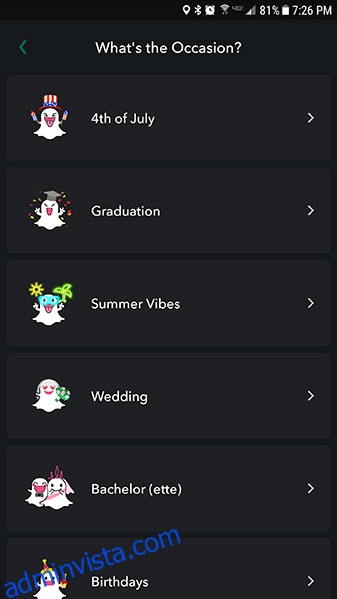
Börja med att gå in i inställningsmenyn i Snapchat. Hitta ”Anpassade geofilter” i inställningsmenyn, tryck på alternativet och sedan på ”Fortsätt”. Snapchat ger dig en rad olika alternativ för det tillfälle du vill designa filtret.
Alternativen sträcker sig från återkommande tillfällen som bröllop och födelsedagar till tidsbaserade högtider. Välj din kategori för att ladda en lista med standardmallar för geofilter. När du trycker på ett alternativ får du ett exempel på hur filtret kommer att se ut och du kan välja en av tre saker: gå tillbaka till alternativmenyn, välja geofiltret eller anpassa det med egen text och ritningar.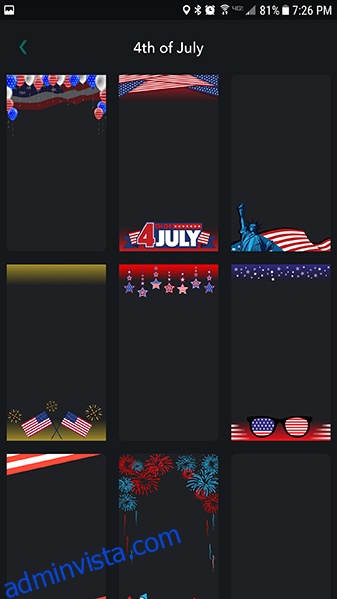
När du har designat filtret, tryck på den gröna bocken i hörnet för att gå vidare. Du måste namnge filtret och välja mellan ett personligt eller företagsfilter. Tryck på fortsätt så kan du se alternativen för när filtret ska aktiveras.
Standardinställningen är ett sex timmars fönster. Om du förlänger den tiden kommer filtret att kosta mer och tvärtom. När du väljer nästa ikon öppnas ett kartgränssnitt där du kan skriva in en adress och dra en form runt området som du vill täcka.
Ditt filter kan bara vara så stort, så om du gör det för stort får du en varning om att göra det mindre. Även om priserna börjar på cirka 5,99 dollar, kan det kosta så mycket som 169 dollar att göra området större.
När du har valt ditt område, tryck på ”Fortsätt” så kan du granska din beställning. Härifrån trycker du på skicka och går sedan vidare till betalningsalternativen. De flesta filter med ett område som täcker ett hus och en trädgård borde inte kosta mer än 10 till 15 dollar, vilket gör dem perfekta för fester, återträffar och semesterplatser.
Alla ovanstående Snapchat-filteralternativ kan enkelt utföras direkt från din telefon. Om du gillar idén att anpassa ditt filter med egen grafik, eller vill ha friheten att designa filtret med tangentbord och mus, kan du vända dig till Snapchats egen webbplats för on-demand-geofilter.
På webbplatsen kan du designa liknande filter som i mobilappen, men du kan ladda upp dina designer från Photoshop eller Illustrator. Även om du använder de ”standard” rekommenderade designerna, ger skrivbordsappen dig mer frihet när det gäller att anpassa bilden med olika färger och mönster.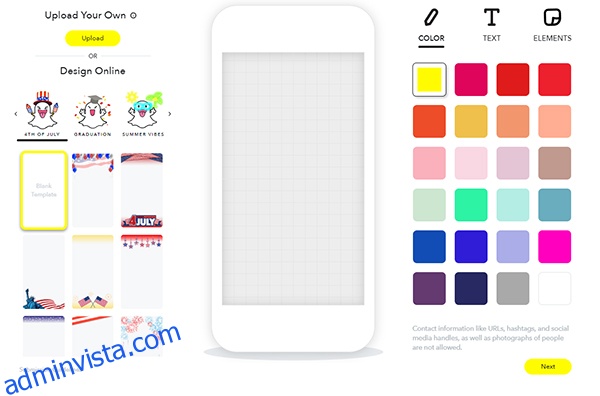
Det finns några riktlinjer att följa när du designar ett geofilter och vi kommer snabbt att gå igenom det här för användare som vill designa sitt eget filter i appen eller på datorn:
- Personliga geofilter får inte innehålla varumärkes- eller reklammaterial. Affärsgeofilter använder varumärkesbyggande och båda har separata riktlinjer som du kan hitta mer information om här.
- Du får inte använda hashtags, foton på människor, telefonnummer, e-postadresser och annan liknande information. I länken ovan finns en fullständig lista över vad du får och inte får göra.
- Om du funderar på att designa ett anpassat filter i Photoshop eller Illustrator, bör du känna till dessa designriktlinjer: filerna ska vara 1080×1920, under 300 KB och du bör se till att de inte tar upp för mycket utrymme på skärmen. Annars riskerar du att få din design nekad.
Sammantaget är det enklare att designa och skicka ett filter när du använder din telefon. Då är det garanterat godkänt och accepterat av Snapchat. Den webbaserade designern tillåter dock större kreativ frihet, och om du vill göra något intressant bör du skicka in din geofilterdesign via Snapchats webbplats. Det är en smart funktion som inte används tillräckligt och är relativt prisvärd för de flesta evenemang.
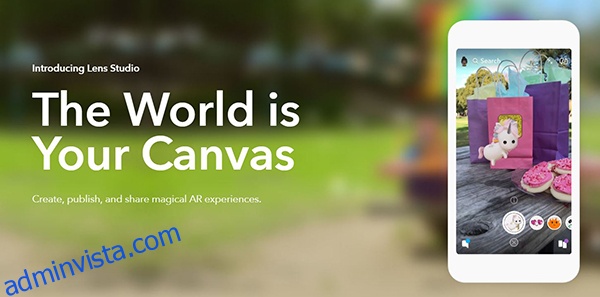
Lens Studio: Anpassade linser från hela världen
I december 2017 meddelade Snapchat i tysthet en av de största förändringarna i sin plattform. Lens Studio är ett nytt program från företaget som gör det möjligt för alla med tid och en dator att ladda ner programmet och skapa AR-filter. Designa filter för både dina vänner och för främlingar runt om i världen.
Att lägga till Lens Studio-linser i ditt Snapchat-konto är lika enkelt som att lägga till en vän med din Snapcode. Allt som krävs är en länk till den befintliga AR-linsen och din telefon som kör den senaste versionen av Snapchat. De anpassade linserna som finns nu är begränsade till de som ändrar omgivningen istället för ansiktslinser som ändrar ditt utseende.
Men det goda är att du inte ens behöver installera Lens Studio för att använda linserna om du inte är intresserad av att skapa egna. Istället behöver du veta hur du får tillgång till dessa länkar online, hur du upptäcker nya och hur du delar dem med dina vänner. Låt oss ta en titt på det.
Hitta nya anpassade linser
Eftersom exporten av en lins bara kräver en Snapcode för att dela den med andra, är det ganska enkelt att hitta personer som delar sina skapelser hela tiden. Om du letar efter anpassade linser att prova, kommer här fyra källor till anpassade linser.
#1: Snapchat Community Lens Tab
Fliken Snapchat Community Lenses ger dig en egen flik direkt i appen.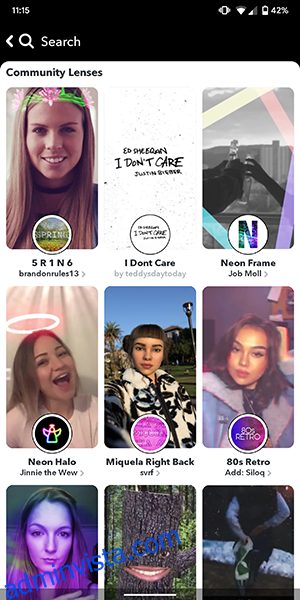
Om du letar efter en snabb lins för din story eller vill skicka en rolig Snap till dina vänner, är Community-fliken ett bra ställe att börja. För att komma åt fliken, tryck på ditt ansikte i kamerans sökare för att ladda standardskärmen och tryck sedan på ikonen längst ner till höger om appen bredvid ”X”-knappen.
#2: SnapLenses Subreddit
SnapLenses Subreddit är en bra källa till innehåll från allmänheten på internet och det gäller även för att hitta nya anpassade linser som skapats i Lens Studio.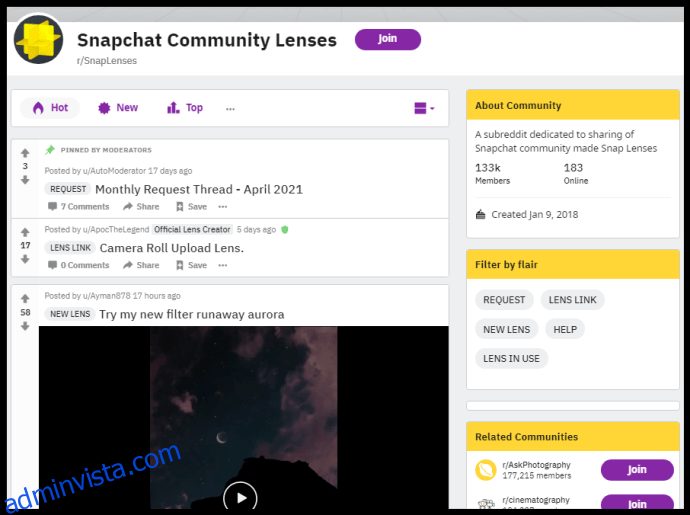
SnapLenses är en subreddit som startades efter lanseringen av Lens Studio för att ge användare möjlighet att ladda upp sina Snapcodes för alla sina favoritlinser. Där läggs upp massor av memes och andra videor som inte är relaterade till nya linser. Genom att använda filteralternativen på höger sida kan du navigera till både 2D- och 3D-linser som skickats in av communityn. Du kan också söka efter specifika referenser i sökfältet till höger, vilket gör att du kan hitta specifikt namngivet innehåll.
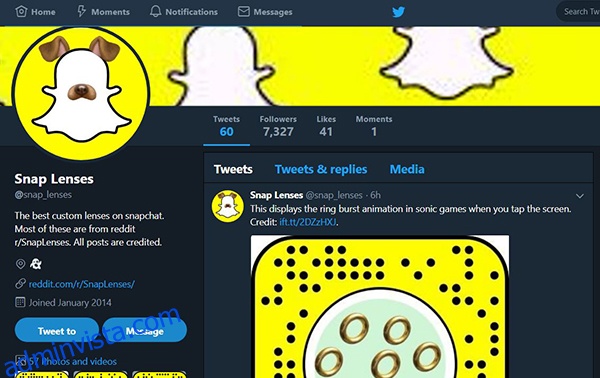
#3: SnapLenses Twitter
Blakeb056, tidigare känd som Snap Lenses, är ett Twitter-konto som är kopplat till den tidigare nämnda subreddit. Twitter-sidan skär igenom allt irrelevant innehåll på subreddit-sidan och delar bara beskrivningar av linserna med en Snapcode som du kan lägga till i dina Snapchat-bilder.
Subreddit kan vara ett roligt ställe att se linserna i aktion hos användarna, men om du föredrar att bara lägga till innehållet på din sida kan du göra det genom att helt enkelt använda Twitter-kontot.
Om du vill se arkiven från den tidigare Snap Lenses på Twitter (som nu heter ”Snap Lenses archives”), klickar du på fliken ”Media” och bläddrar genom alla gamla anpassade linser. Annars kan du gå till Blakeb056 på Twitter. Sök efter ”@SnapLenses” för att hitta Blakeb056. Sökningen kommer också att visa andra Twitter-källor för anpassade Snapchat-linser. Klicka på fliken ”Personer” för att se dem.

Det är också värt att nämna att en story eller Snap från dina vänner som använder speciella anpassade linser också kan ge dig möjlighet att se mer genom att svepa uppåt från botten av skärmen. Om dina vänner har lagt upp en story med en konstig, okänd lins, kolla längst ner på skärmen om